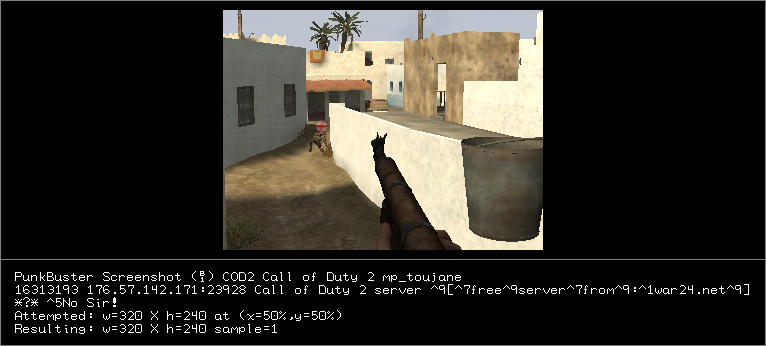Usted está aquí: Inicio

Menú Principal
Team Speak 3
Cod2
Contador de visítas
3993923
Hoy
Ayer
Esta semana
Semana pasada
Este mes
Mes pasado
En total
10
260
588
3986745
8279
13181
3993923
Tu IP: 216.73.216.118
Server Time: 2026-01-14 01:06:14
No a los Cheats

Formulario de acceso

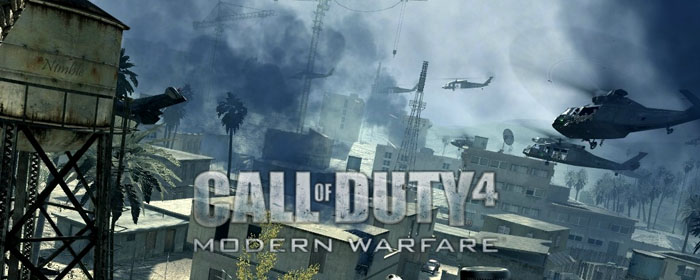




Noticias
Sgt Downloader
Visitas: 1324

Programa para descargar del Youtube, facebook, etc. Tanto el audio como el vídeo, esta configurado para descargar siempre en la máxima calidad, el programa es totalmente gratuito y sin publicidad, solo poner la url y hacer clic en descargar , el programa hará su magia sin tu tener que hacer nada, en el botón abrir carpeta contenedora estará lo descargado. DESCARGAR
Cambia el puerto de escucha para Escritorio remoto
Visitas: 1654
Se aplica a: Windows Server 2022, Windows 10, Windows 8.1, Windows 8, Windows Server 2019, Windows Server 2016, Windows Server 2012 R2, Windows Server 2008 R2.
Cuando te conectas a un equipo (ya sea un cliente de Windows o Windows Server) mediante el cliente de Escritorio remoto, la característica de Escritorio remoto del equipo "escucha" la solicitud de conexión a través de un puerto de escucha definido (el puerto 3389 de forma predeterminada). Puedes cambiar ese puerto de escucha en los equipos de Windows modificando el registro.
1- Inicia el Editor del Registro. (Escribe regedit en el cuadro de búsqueda).
2- Ve hasta la siguiente subclave del Registro:
HKEY_LOCAL_MACHINE\System\CurrentControlSet\Control\Terminal Server\WinStations\RDP-Tcp
3- Busque PortNumber.
4- Haga clic en Editar Modificar y, a continuación, en Decimal.
5- Escribe el nuevo número de puerto y, a continuación, haz clic en Aceptar.
6- Cierra el Editor del Registro y reinicia el equipo.
La próxima vez que te conectes a este equipo mediante el uso de Conexión a Escritorio remoto, deberás escribir el nuevo puerto. Si usas un firewall, asegúrate de configurarlo para que permita las conexiones al nuevo número de puerto.
Ej: ip:puerto
Puede comprobar el puerto actual ejecutando el siguiente comando de PowerShell:
Get-ItemProperty -Path 'HKLM:\SYSTEM\CurrentControlSet\Control\Terminal Server\WinStations\RDP-Tcp' -name "PortNumber"
Barra de tareas a la izquierda en Windows 11
Visitas: 2048

Si quieres cambiar la barra de tareas de Windows 11, que por defecto viene en el centro, por la tradicional a la izquierda, sigue los siguientes pasos:
1- Clic en configuración.
2- Clic en Personalización - en el menú de la izquierda.
3- Clic en Barra de tareas.
4- Clic en Comportamiento de la barra de tareas.
5- En alineación de la barra de tareas lo cambiamos a la izquierda.

Menú tradicional botón derecho Windows 11
Visitas: 1717
Si no te gusta el menú del botón derecho de Windows 11, puedes cambiarlo y volver al menú de las versiones anteriores de Windows.

Abre una terminal de Power Shell con permisos de administrador y escribe este comando:
New-Item -Path "HKCU:\Software\Classes\CLSID\{86ca1aa0-34aa-4e8b-a509-50c905bae2a2}\InprocServer32" -Value "" -Force
Para que los cambios se hagan tienes que reiniciar o bien abrir el administrador de tareas y buscar el proceso de explorador de Windows, y reiniciarlo.

Si quieres revertir los cambios y volver al menú de Windows 11 escribe este comando:
Remove-Item -Path "HKCU:\Software\Classes\CLSID\{86ca1aa0-34aa-4e8b-a509-50c905bae2a2}\InprocServer32"